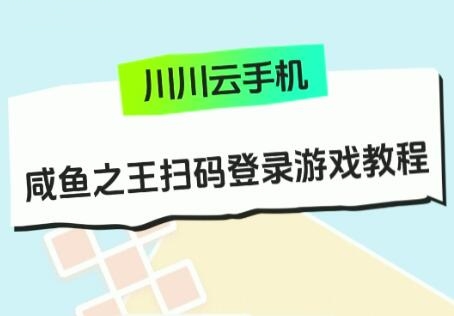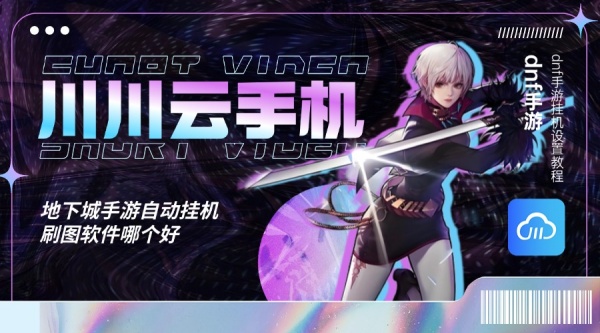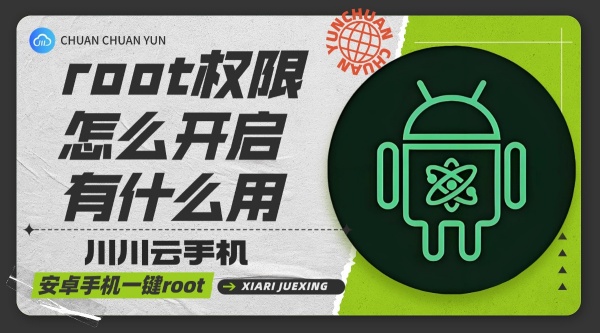总有人问川哥:川川云手机电脑端可以用吗?电脑使用怎么下载安装?以及后续如何购买续费?针对这一系列的问题,川哥为大家一一解答。
川川云手机电脑端自然也是可以使用的,因为川川云手机支持安卓、苹果、电脑三端流畅运行,可以根据自身选择来选择需要的客户端下载安装。
选择电脑端来操作川川云手机,这样会更加便于管理,不仅适合有多开托管游戏应用需求的用户,还适用于软件测试和其他功能用户使用。

1.多开托管游戏应用
因为电脑桌面可以同时展现出多个云手机的操作界面,对于管理操作和卸载安装会更加一目了然,这样一旦出现卡顿死机或者出现掉线时都可以及时处理。
2.软件测试和其他功能
因为川川云手机电脑端也跟手机端一样,可以按照用户需求一键设置机型参数,测试结果的差异性也可以通过画面同屏,从而更加直观分析出来。

但是无论电脑端还是手机端都是可以选择的,也可以结合不同客户端来使用哦!
当然无论选择哪种方式,还是需要先来下载一下【川川云手机APP】来了解一下。
第一步:
进入川川云手机官网(https://www.ccynice.com/)首页,点击PC下载;
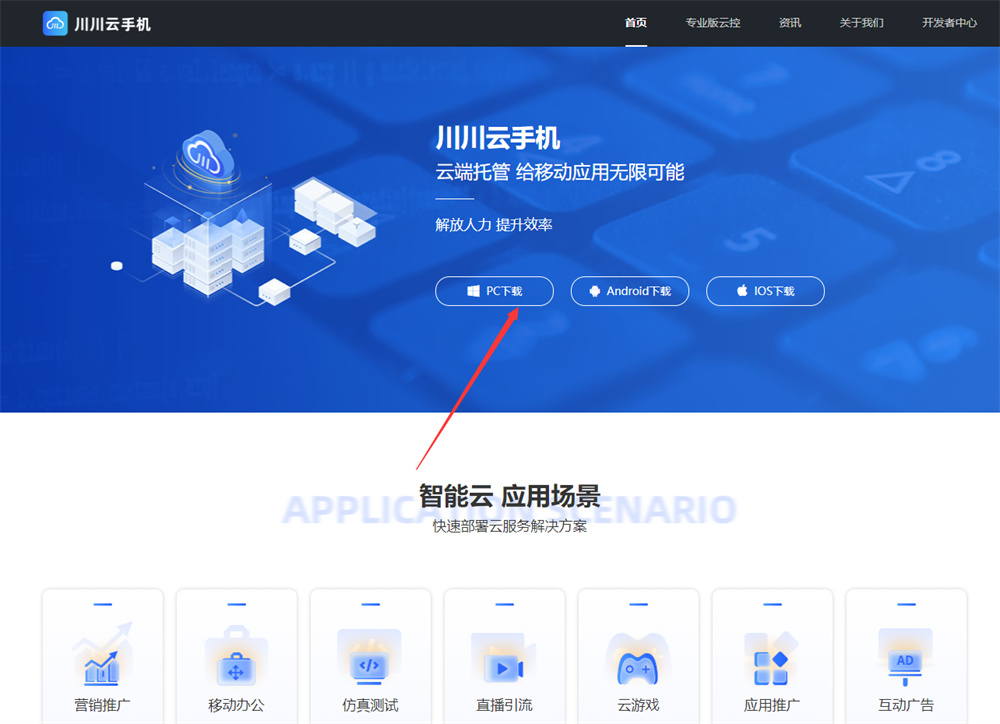
第二步:
在电脑上找到下载的解压包,解压到当前文件夹;
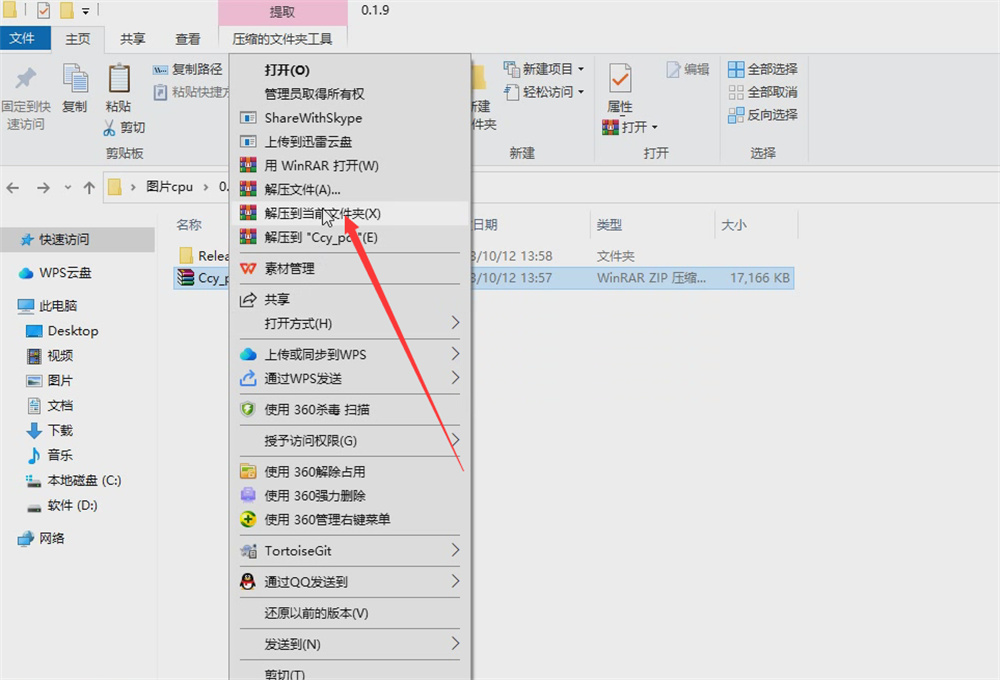
注:如遇这种情况可以直接点击安装,无视第三、第四步了;
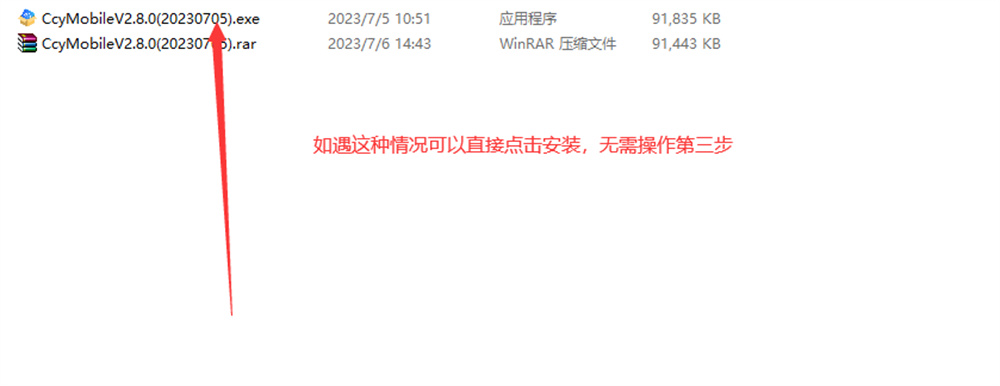
第三步
然后点开Release;
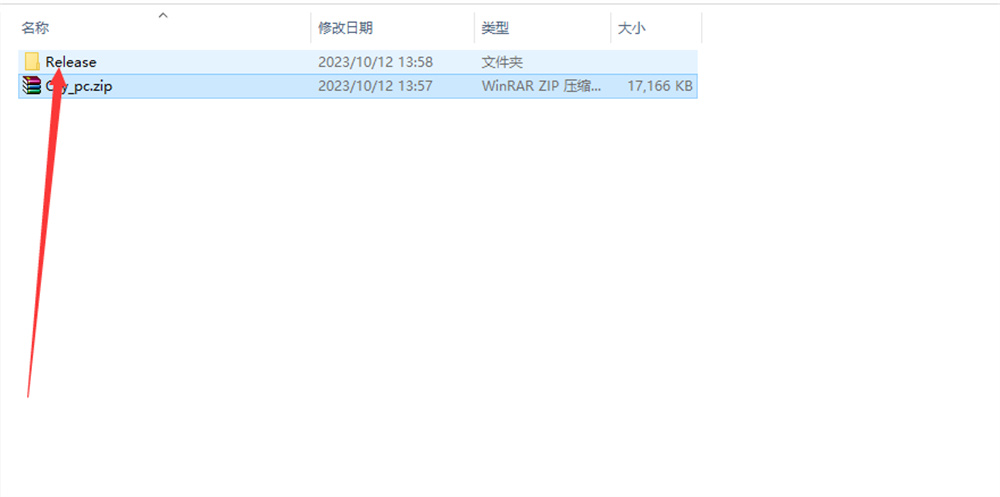
第四步:
找到应用程序打开;
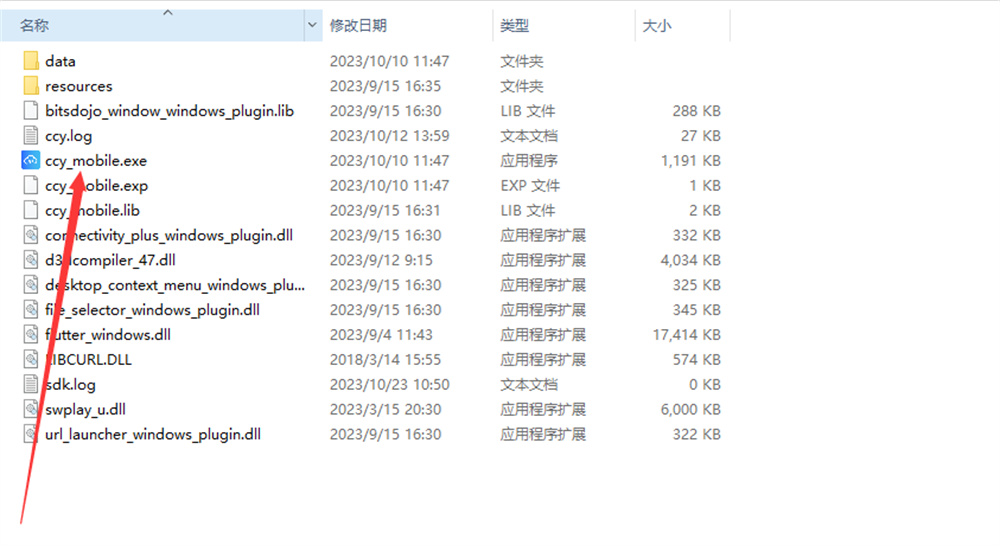
第五步:
打开川川云手机app后点登录;
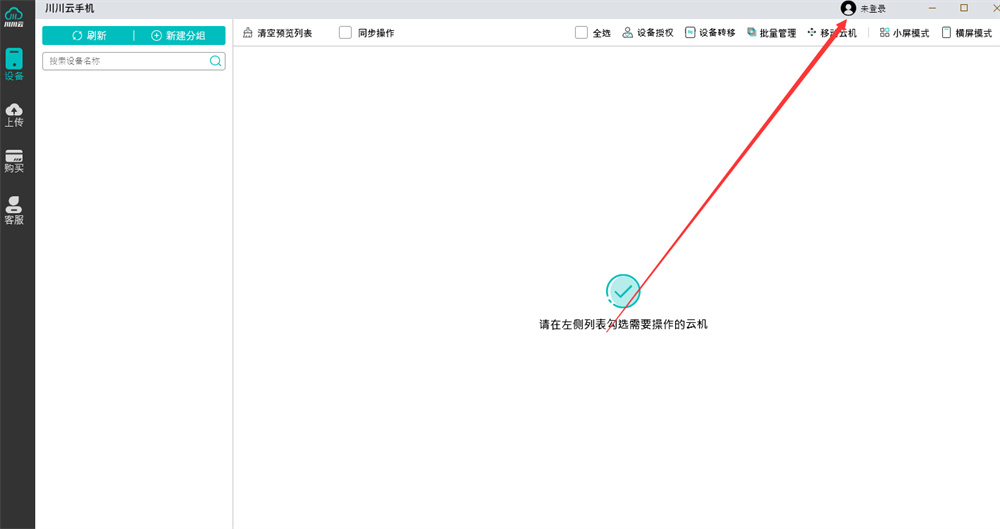
第六步:
如有账号可以直接登录,没有可以去注册;
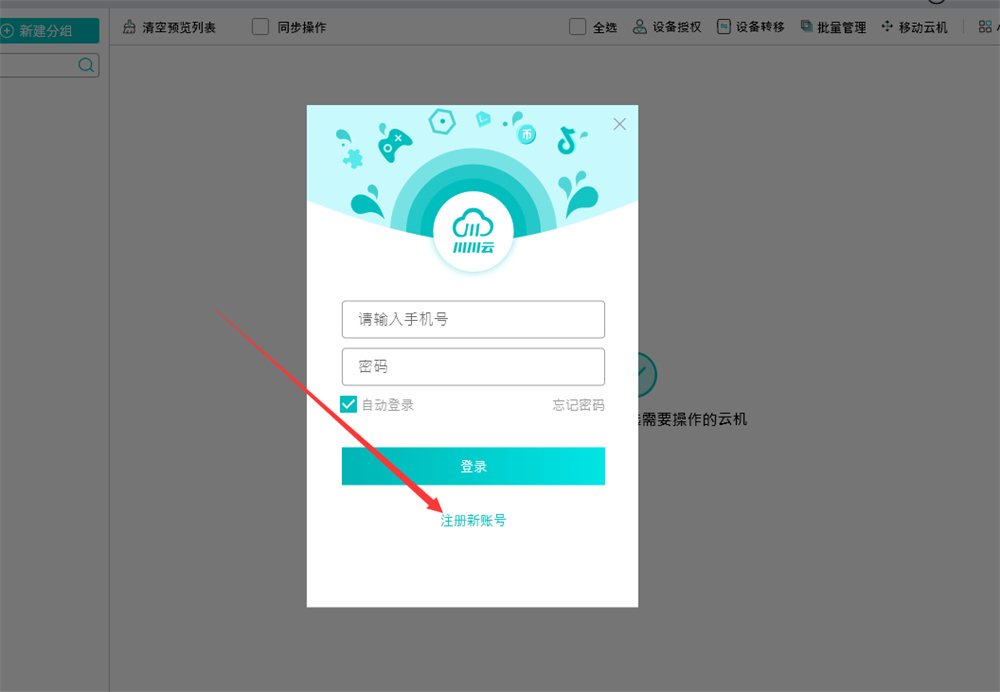
第七步:
填写手机号、验证码、设置密码注册账号即可。
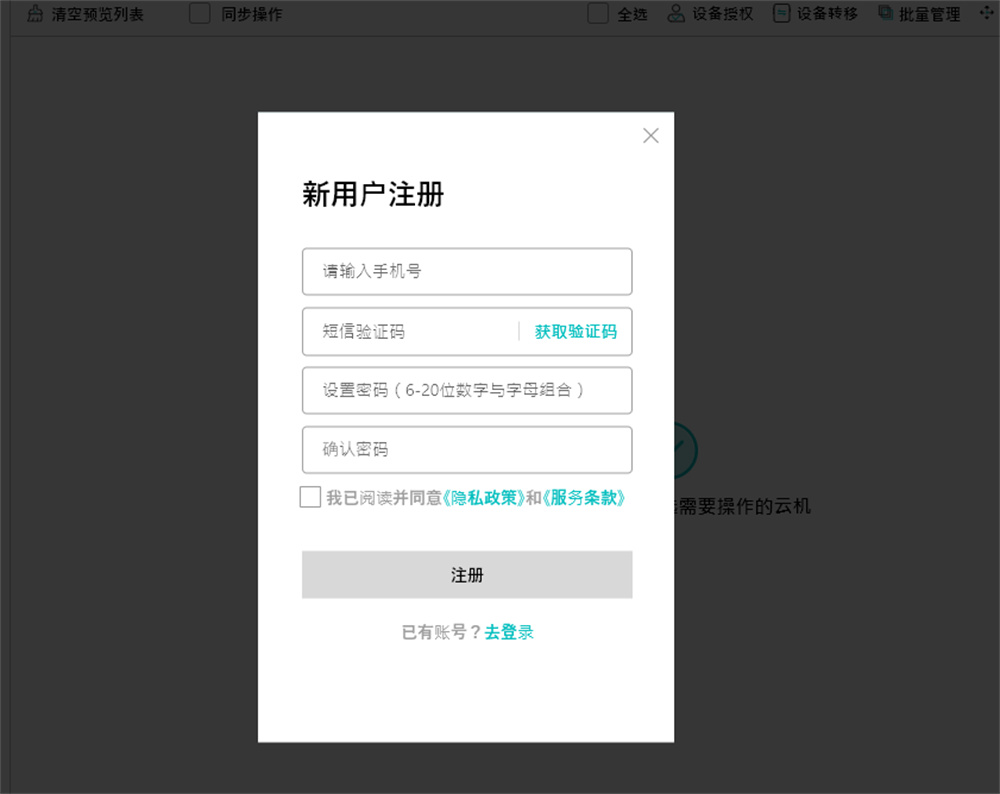
第一步:
我们在川川云手机app的PC端预览界面里面点击购买;
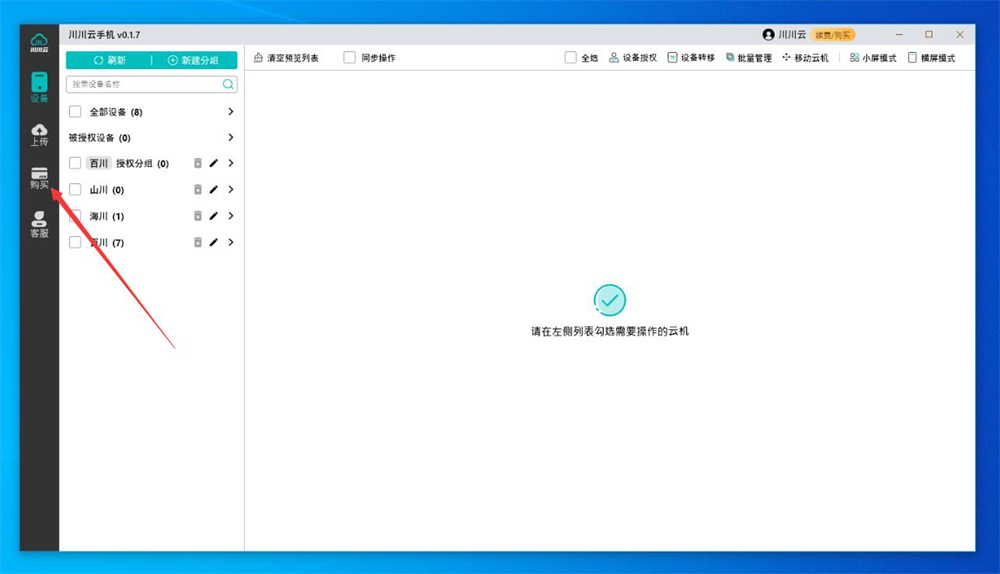
第二步:
左边选择套餐和机型,选择套餐类型,在右边输入需要购买的设备数量,点击提交订单,可以选择微信或者支付宝付款,pc端是可以扫描二维码支付的;
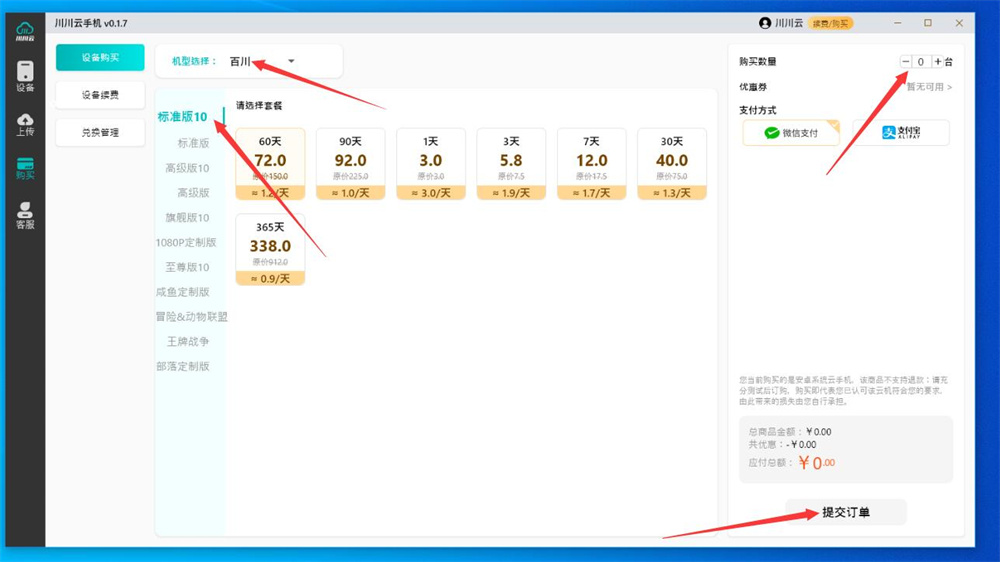
第三步:
购买之后可以在云机的预览界面里面看到自己购买的云机。如果没有,可以点一下左上角的刷新;
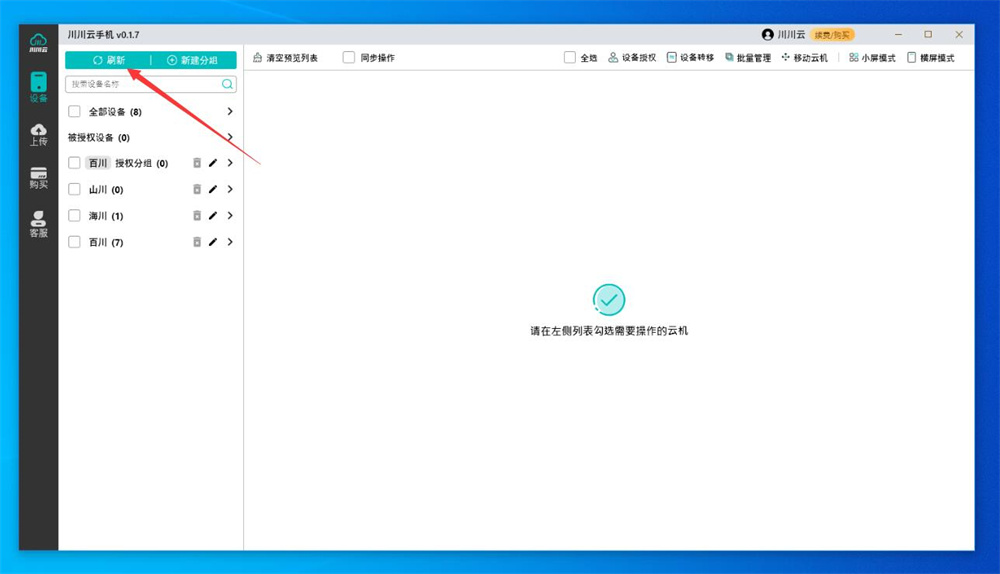
第四步:
批量续费在批量购买的页面的左边,点击设备续费;
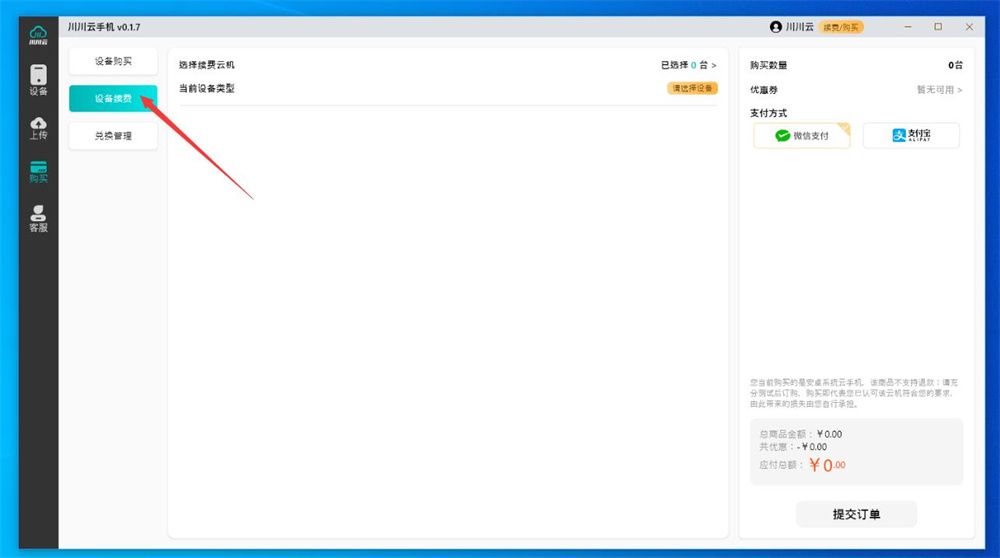
第五步:
在上面可以选择我们需要续费的设备,可以选择一整个组别,也可以点开分组后面的箭头,单独选择分组里面的某一台或者多台设备;
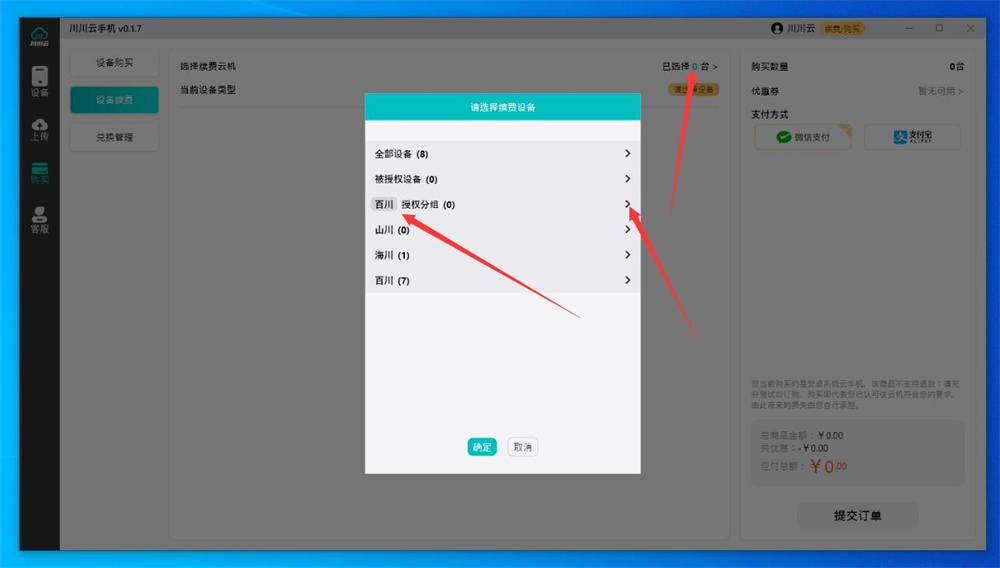
第六步:
在购买里面有设备购买和设备续费,还有一个兑换管理,激活码和兑换码可以在这个界面兑换,单码兑换是一个兑换码兑换;
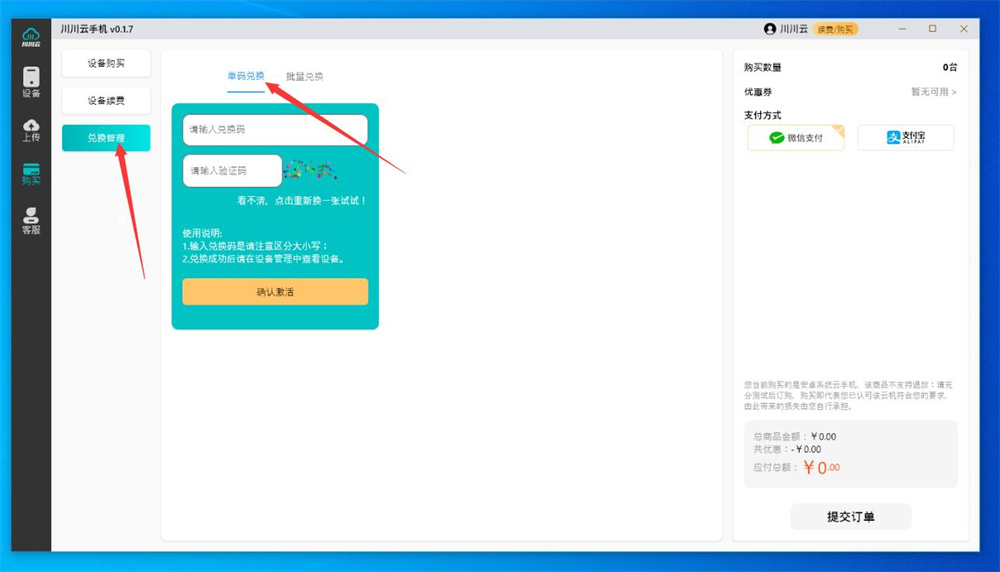
第七步:
批量兑换是指有多个激活码,一次性全部兑换,对于多码用户更方便,输入完兑换码和验证码后点击确认激活,即可完成兑换。
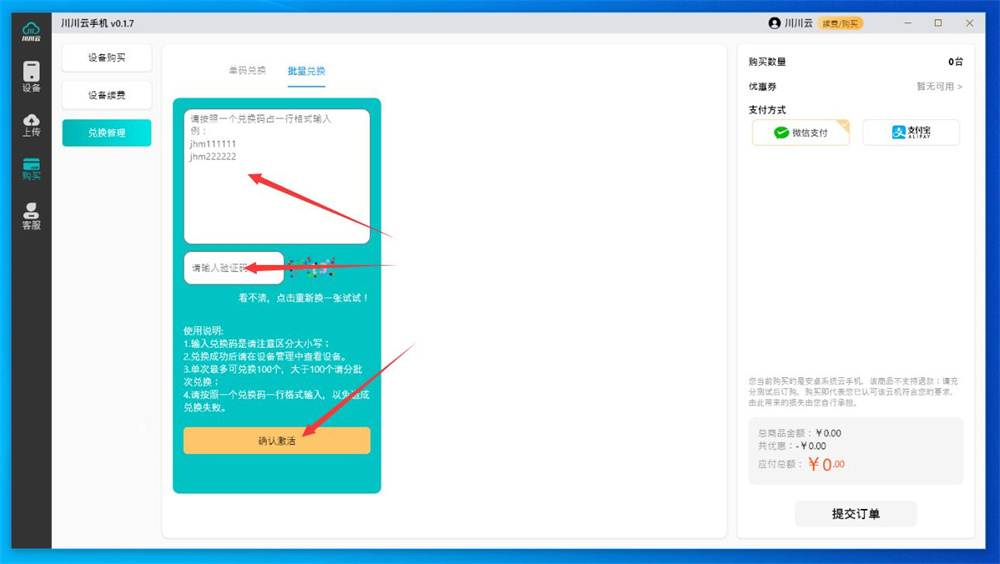
以上就是关于川川云手机电脑端的新手操作教程了。看完这些内容,相信大家应该就可以轻松使用PC版了。